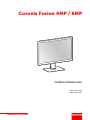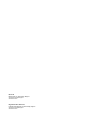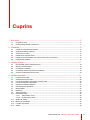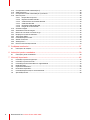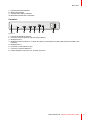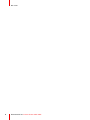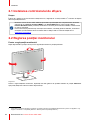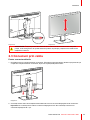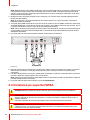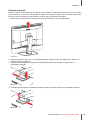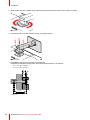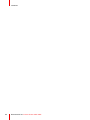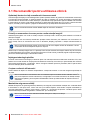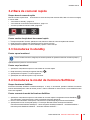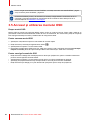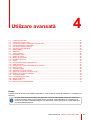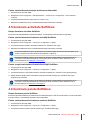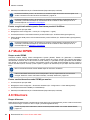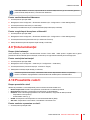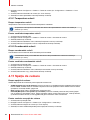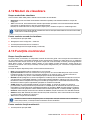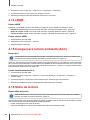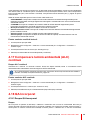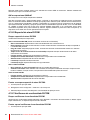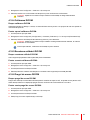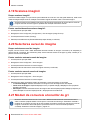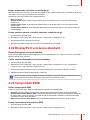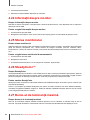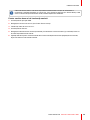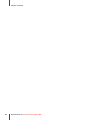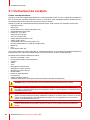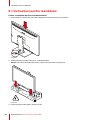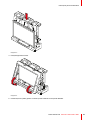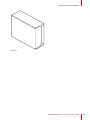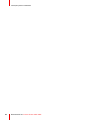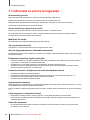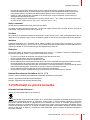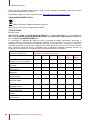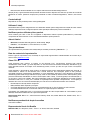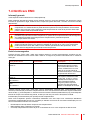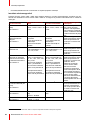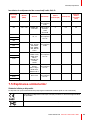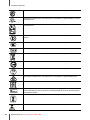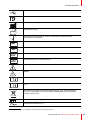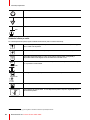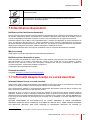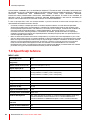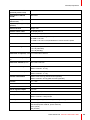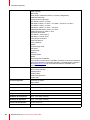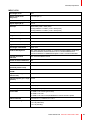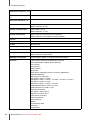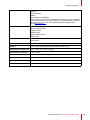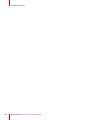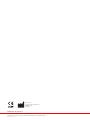ENABLING BRIGHT OUTCOMES
MDCC-4430 (NC)
MDCC-6530 (NC)
Ghidul utilizatorului
Coronis Fusion 4MP / 6MP

Registered office: Barco NV
President Kennedypark 35, 8500 Kortrijk, Belgium
www.barco.com/en/support
www.barco.com
Barco NV
Beneluxpark 21, 8500 Kortrijk, Belgium
www.barco.com/en/support
www.barco.com

3R5911227RO /04 Coronis Fusion 4MP / 6MP
1 Bun venit!..........................................................................................................................................................................................................5
1.1 Ce găsiți în cutie .................................................................................................................................................................................6
1.2 Prezentarea generală a produsului .........................................................................................................................................6
2 Instalarea..........................................................................................................................................................................................................9
2.1 Instalarea controlerului de afișare .........................................................................................................................................10
2.2 Reglarea poziției monitorului....................................................................................................................................................10
2.3 Conexiuni prin cablu...................................................................................................................................................................... 11
2.4 Instalarea pe suportul VESA ....................................................................................................................................................12
2.5 Instalarea driverului MXRT și a instrumentelor de lucru intuitive.........................................................................15
2.6 Înregistrarea QAWeb....................................................................................................................................................................15
3 Utilizare zilnică.........................................................................................................................................................................................17
3.1 Recomandări pentru utilizarea zilnică .................................................................................................................................18
3.2 Bara de comenzi rapide ..............................................................................................................................................................19
3.3 Comutarea în standby..................................................................................................................................................................19
3.4 Comutarea la modul de iluminare SoftGlow....................................................................................................................19
3.5 Accesul și utilizarea meniului OSD .......................................................................................................................................20
4 Utilizare avansată..................................................................................................................................................................................21
4.1 Limba meniului OSD .....................................................................................................................................................................22
4.2 Orientarea meniului OSD ...........................................................................................................................................................22
4.3 Funcția de închidere automată a meniului OSD............................................................................................................22
4.4 Funcția de blocare a alimentării..............................................................................................................................................22
4.5 Iluminare activitate SoftGlow....................................................................................................................................................23
4.6 Iluminare perete SoftGlow .........................................................................................................................................................23
4.7 Modul DPMS .....................................................................................................................................................................................24
4.8 Hibernare.............................................................................................................................................................................................24
4.9 Ținta luminanței................................................................................................................................................................................25
4.10 Presetările culorii.............................................................................................................................................................................25
4.10.1 Temperatura culorii ....................................................................................................................................................26
4.10.2 Coordonatele culorii...................................................................................................................................................26
4.11 Spațiu de culoare ............................................................................................................................................................................26
4.12 Moduri de vizualizare....................................................................................................................................................................27
4.13 Funcțiile monitorului ......................................................................................................................................................................27
4.14 sRGB .....................................................................................................................................................................................................28
Cuprins

R5911227RO /04 Coronis Fusion 4MP / 6MP4
4.15 Compensare lumină ambiantă (ALC)..................................................................................................................................28
4.16 Sălile de lectură ...............................................................................................................................................................................28
4.17 Compensare lumină ambientală (ALC) continuă..........................................................................................................29
4.18 QA încorporat....................................................................................................................................................................................29
4.18.1 Despre QA încorporat...............................................................................................................................................29
4.18.2 Raportul de stare DICOM.......................................................................................................................................30
4.18.3 Verificarea de conformitate DICOM..................................................................................................................30
4.18.4 Calibrarea DICOM......................................................................................................................................................31
4.18.5 Resetarea calibrării DICOM..................................................................................................................................31
4.18.6 Pragul de eroare DICOM........................................................................................................................................31
4.19 Scalarea imaginii.............................................................................................................................................................................32
4.20 Selectarea sursei de imagine...................................................................................................................................................32
4.21 Moduri de conversie a tonurilor de gri.................................................................................................................................32
4.22 DisplayPort versiunea standard..............................................................................................................................................33
4.23 Temporizări EDID............................................................................................................................................................................33
4.24 Informații despre monitor............................................................................................................................................................34
4.25 Starea monitorului ..........................................................................................................................................................................34
4.26 SteadyColor™ ..................................................................................................................................................................................34
4.27 Demo-ul de luminanță maximă ...............................................................................................................................................34
5 Curățarea monitorului........................................................................................................................................................................37
5.1 Instrucțiuni de curățare ................................................................................................................................................................38
6 Instrucțiuni pentru reambalare..................................................................................................................................................39
6.1 Instrucțiuni pentru reambalare.................................................................................................................................................40
7 Informații importante...........................................................................................................................................................................45
7.1 Informații cu privire la siguranță..............................................................................................................................................46
7.2 Informații cu privire la mediu.....................................................................................................................................................47
7.3 Informații privind conformitatea cu reglementările .......................................................................................................49
7.4 Notificare EMC .................................................................................................................................................................................51
7.5 Explicarea simbolurilor.................................................................................................................................................................53
7.6 Declinarea răspunderii.................................................................................................................................................................57
7.7 Informații despre licența cu sursă deschisă.....................................................................................................................57
7.8 Specificații tehnice..........................................................................................................................................................................58

R5911227RO /04 Coronis Fusion 4MP / 6MP6
1.1 Ce găsiți în cutie
Prezentare generală
• Monitorul Coronis Fusion 4MP / 6MP
• Ghidul utilizatorului
• Disc cu documentație
• Cabluri video
• Cabluri de alimentare
• Cablu USB
Dacă ați comandat un controler pentru monitorul Barco, acesta se află în cutie împreună cu accesoriile sale.
Un ghid al utilizatorului dedicat este disponibil pe discul cu documentație.
Păstrați ambalajul original. Acesta a fost creat pentru acest monitor și este ideal pentru asigurarea
protecției pe durata transportului și depozitării.
1.2 Prezentarea generală a produsului
Față și spate
7
7 8
8
11 2
3
109
5
6
4
Imagine 1–1
1. Iluminare perete SoftGlow
2. Senzor de lumină ambientală și LED de stare a alimentării
- Oprit: Monitorul nu este alimentat (cablul de alimentare este decuplat sau butonul de pornire în poziția
Oprit) sau monitorul funcționează normal
- Galben cu clipire rapidă: Monitorul intră în modul DPMS
- Galben cu clipire lentă: Monitorul este în modul DPMS
- Permanent galben: Monitorul este oprit manual din selector sau monitorul se află în modul hibernare
(necesită ca modul DPMS și Hibernare (Hibernate) să fie activate în meniul OSD)
3. Senzor anterior
4. Capacul suportului VESA
5. Conector în aval USB-A 2.0 cu funcționalitate de încărcare de mare putere
6. Capacul compartimentului conectorilor
Bun venit!

7R5911227RO /04 Coronis Fusion 4MP / 6MP
7. Iluminare activitate SoftGlow
8. Butonul de navigare
9. Canale pentru rutarea cablurilor
10.Mecanismul de blocare a suportului
Conexiuni
1 2 3 4 6 7 85
Imagine 1–2
1. Fantă de siguranță Kensington
2. Port service (numai pentru scopuri de service Barco)
3. DisplayPort IN 2
4. DisplayPort OUT (acoperit cu un capac din plastic în mod implicit, scoateți capacul pentru a utiliza acest
conector)
5. DisplayPort IN 1
6. Conectori în aval USB-A 2.0 (2x)
7. Conector în amonte USB-B 2.0
8. Intrare alimentare 100-240 V c.a. și buton de pornire
Bun venit!

R5911227RO /04 Coronis Fusion 4MP / 6MP10
2.1 Instalarea controlerului de afișare
Despre
Înainte de a instala și conecta ecranul la stația de lucru, asigurați-vă că aveți instalat un
1
controler de afișare
adecvat pe stația de lucru.
Monitorul Coronis Fusion 4MP / 6MP funcționează la specificațiile sale complete atunci când este
acționat de un controler de afișare MXRT și un driver MXRT Barco (care include și Barco
Intuitive Workflow Tools). Dacă ați comandat un controler pentru monitorul MXRT, acesta se află
în cutia cu monitorul.
Pentru informații suplimentare și instrucțiuni de instalare, consultați ghidul de utilizare „Controlerul
de afișare și instrumentele de lucru intuitive” Barco aflat pe CD-ul cu documentație sau la
www.barco.com/support.
2.2 Reglarea poziției monitorului
Pentru a regla poziția monitorului
După despachetare, puteți înclina și roti în siguranță monitorul în poziția preferată.
Imagine 2–1
Pentru a regla înălțimea monitorului, deplasați mai întâi glisorul din spatele stativului în poziția deblocare.
Apoi puteți înălța sau coborî monitorul după dorință.
Instalarea
1. Pentru lista cu controlere de afișare compatibile, consultați matricea de compatibilitate disponibilă la my.barco.com (MyBarco > My
Support > Healthcare > Compatibility Matrices > Barco Systems Compatibility Matrices).

11R5911227RO /04 Coronis Fusion 4MP / 6MP
Imagine 2–2 Imagine 2–3
AVERTIZARE: Înălțimea poate fi blocată doar atunci când monitorul se află în cea mai joasă
poziție, chiar dacă glisorul din spatele stativului poate fi mișcat spre poziția blocare indiferent de
înălțimea monitorului.
2.3 Conexiuni prin cablu
Pentru a conecta cablurile
1. Deschideți capacul compartimentului conectorilor. Efectuați această operațiune ridicând ușor partea de jos
a capacului compartimentului conectorilor, după care îl puteți detașa de monitor.
Imagine 2–4
2. Conectați sursele video de la stația dumneavoastră de lucru la conectorii DisplayPort IN ai monitorului.
Important: Nu conectați surse video la conectorul DisplayPort OUT. Nu confundați conectorul cu
conectorii DisplayPort IN 1 și 2.
Instalarea

R5911227RO /04 Coronis Fusion 4MP / 6MP12
Notă: Modelul MDCC-4430, MDCC-6530 poate avea mai multe intrări video conectate în același timp, iar
comutarea între aceste intrări poate fi efectuată ușor din meniul OSD. Consultați “Selectarea sursei de
imagine”, pagina 32 pentru informații suplimentare despre modul de configurare a diferitelor intrări video
ale monitorului dumneavoastră.
3. DisplayPort OUT vă permite să legați în serie monitorul și un monitor extern folosind DisplayPort Multi-
Stream Transport (MST).
Notă: În mod implicit, conectorul DisplayPort OUT este acoperit cu un capac din plastic, care trebuie
îndepărtat înainte să îl utilizați.
4. Conectați gazda USB a stației de lucru la conectorul de cuplare în amonte USB al monitorului, dacă doriți
să utilizați QAWeb sau oricare dintre conectorii de cuplare în aval USB ai monitorului (de exemplu, pentru
conectare unei tastaturi, mouse, suport tactil sau alt dispozitiv periferic).
Notă: Atunci când pe un suport tactil sunt lăsate cabluri sau alte obiecte, acestea pot fi interpretate greșit
ca fiind degete și pot bloca activarea DPMS. Barco recomandă să păstrați întotdeauna suportul tactil la
distanță de alte obiecte.
5. Conectați cablul de alimentare furnizat la intrarea de alimentare a monitorului.
2
3 4
4
2
5
DP IN 2
SERVICE
DP OUT DP IN 1
USB DOWN
USB UP
AC IN
Imagine 2–5
6. Efectuați rutarea tuturor cablurilor prin canalul pentru cabluri din suportul monitorului. Pentru o mai bună
detensionare și ecranare a cablurilor, folosiți clemele pentru cabluri din interiorul compartimentului
conectorilor.
7. Închideți compartimentul conectorilor. Glisați partea superioară a capacului compartimentului conectorilor
în poziție, după care împingeți partea de jos a capacului.
Notă: Asigurați-vă că întrerupătorul (aflat lângă intrarea de alimentare) se află în poziția dorită, înainte să
închideți compartimentul conectorilor.
8. Conectați cablul de alimentare furnizat la o priză cu împământare.
2.4 Instalarea pe suportul VESA
ATENȚIE: Utilizați un aparat de montare adecvat, pentru a preîntâmpina riscul de vătămare.
AVERTIZARE: Nu deplasați niciodată un monitor fixat de braț trăgând sau împingând monitorul. În
schimb, asigurați-vă că brațul este echipat cu un mâner compatibil cu VESA și folosiți-l pentru a
deplasa monitorul.
Consultați manualul de instrucțiuni al brațului pentru mai multe informații și instrucțiuni.
AVERTIZARE: Utilizați un suport compatibil cu standardul VESA 100 mm.
Utilizați un suport care poate susține greutatea monitorului. Consultați specificațiile tehnice ale
monitorului pentru greutatea aplicabilă.
Instalarea

13R5911227RO /04 Coronis Fusion 4MP / 6MP
Prezentare generală
Monitorul, fixat în mod standard pe un suport, este compatibil cu standardul VESA 100 mm. Prin urmare,
poate fi folosit cu un braț care este aprobat de VESA. Acest capitol vă arată cum să scoateți monitorul din
suport și cum să-l montați pe un braț. Dacă nu folosiți un braț, puteți omite acest capitol.
1. Deblocați mecanismul de blocare a suportului și puneți monitorul în cea mai înaltă poziție.
Imagine 2–6
2. Așezați monitorul cu fața în jos, pe o suprafață orizontală curată și moale. Procedați cu grijă, pentru a nu
deteriora ecranul monitorului.
3. Împingeți capacul suportului VESA spre dreapta și ridicați capacul din dreapta cu degetul sau cu o
șurubelniță cu cap plat.
Imagine 2–7
4. Împingeți capacul suportului VESA spre stânga și ridicați capacul din stânga cu o șurubelniță cu cap plat.
Imagine 2–8
Instalarea

R5911227RO /04 Coronis Fusion 4MP / 6MP14
5. Rotiți capacul suportului VESA pentru a descoperi șuruburile de fixare care prind monitorul de suport.
Imagine 2–9
6. Deșurubați cele 4 șuruburi de fixare în timp ce sprijiniți suportul.
Imagine 2–10
7. Fixați bine monitorul de braț, folosind 4 șuruburi M4.
Respectați următoarea regulă pentru selectarea lungimii adecvate a șuruburilor:
- L
min
= T + W + 6.5 mm
- L
max
= T + W + 10 mm
T
W
L
min
L
max
Imagine 2–11
Instalarea

15R5911227RO /04 Coronis Fusion 4MP / 6MP
2.5 Instalarea driverului MXRT și a instrumentelor
de lucru intuitive
Despre
Când utilizați un controler de afișare Barco MXRT, puteți porni sistemul de afișare Coronis Fusion 4MP / 6MP
și instala driverul MXRT și instrumentele de lucru intuitive. Instrumentele de lucru intuitive Barco sunt
concepute pentru a crește vizibilitatea detaliilor subtile, pentru a îmbunătăți focalizarea în timpul sesiunilor de
lectură și pentru a accelera fluxul de lucru.
Pentru a instala driverul și instrumentele de lucru intuitive:
1. Porniți Coronis Fusion 4MP / 6MP așa cum este descris în “Comutarea în standby”, pagina 19.
2. Porniți stația de lucru conectată la monitor.
Atunci când pornește pentru prima dată, monitorul dumneavoastră va funcționa în modul video de bază, cu
rata de împrospătare implicită.
3. Descărcați cel mai recent driver MXRT și instrumentele de lucru intuitive de pe www.barco.com/mxrt.
4. Instalați driverul MXRT și Barco Intuitive Workflow Tools, după cum este descris în ghidul de utilizare
„Controlerul de afișare și instrumentele de lucru intuitive” Barco aflat pe CD-ul cu documentație sau la
www.barco.com/support.
5. După ce driverele sunt complet instalate, monitorul dumneavoastră va detecta automat semnalul/
semnalele de intrare video conectat(e) și va aplica modul video și rata de împrospătare corecte.
2.6 Înregistrarea QAWeb
Despre
QAWeb Enterprise vă ajută să gestionați calitatea și să asigurați conformitatea instituției dvs. medicale aflată
în dezvoltare cu mai puțin efort, costuri mai mici și încredere deplină. Acest sistem complet automatizat și
securizat garantează o calitate consecventă a imaginii și o durată de funcționare constantă pentru toate
sistemele de afișare a imaginilor înregistrate în unitatea dvs. și în instituția dvs. Aflați mai multe pe
www.barco.com/qaweb.
Pentru a înregistra sistemele de afișare la organizația dvs. QAWeb Enterprise, agentul QAWeb Enterprise
trebuie să fie instalat și să ruleze pe stația dvs. de lucru și să poată comunica cu serviciul de cloud QAWeb
Enterprise.
Pentru informații suplimentare și instrucțiuni, verificați ghidul de utilizare a QAWeb Enterprise pe
www.barco.com/support.
Dacă utilizați în continuare versiunea mai veche MediCal QAWeb, vizitați
www.barco.com/support/medical-qaweb pentru a obține pachetul de instalare și documentația de
utilizare.
Instalarea

R5911227RO /04 Coronis Fusion 4MP / 6MP18
3.1 Recomandări pentru utilizarea zilnică
Optimizați durata de viață a monitorului dumneavoastră
Activarea opțiunii Display Power Management System (DPMS, Sistem de gestionare a alimentării monitorului)
a monitorului dumneavoastră va optimiza durata de viață a acestuia prin oprirea automată a retroiluminării
ecranului atunci când acesta nu este utilizat pe o perioadă de timp specificată. Opțiunea DPMS este activată
în mod implicit pe monitor, însă trebuie activată și pe stația dumneavoastră de lucru. Pentru a efectua această
acțiune, accesați „Power Options” (Opțiuni de alimentare) de pe stația dumneavoastră de lucru.
Barco recomandă setarea activării DPMS după 20 minute de neutilizare.
Folosiți un economizor de ecran pentru a evita retenția imaginii
Utilizarea prelungită a unui LCD cu același conținut în aceeași zonă a ecranului poate determina o formă de
retenție a imaginii.
Puteți să evitați sau să reduceți semnificativ apariția acestui fenomen prin utilizarea unui economizor de
ecran. Puteți activa un economizor de ecran în fereastra „Display properties” a stației dumneavoastră de
lucru.
Barco recomandă setarea activării economizorului de ecran după 5 minute de neutilizare. Un bun
economizor de ecran afișează conținut în mișcare.
Dacă lucrați cu aceeași imagine sau cu o aplicație care conține elemente de imagine statice timp de mai multe
ore fără întrerupere (prin urmare, economizorul de ecran nu este activat), modificați regulat conținutul imaginii,
pentru a evita retenția imaginii a elementelor statice.
Înțelegem tehnologia pixelilor
Ecranele LCD folosesc tehnologia pe bază de pixeli. Ca toleranță normală în fabricarea ecranului LCD, este
posibil ca un număr limitat din acești pixeli să rămână fie întunecați, fie luminoși în permanență, fără a afecta
performanța de diagnostic a produsului. Pentru a asigura calitatea optimă a produsului, Barco aplică criterii
stricte de selecție pentru ecranele LCD.
Creștem confortul utilizatorului
Fiecare sistem de afișare cu ferestre multiple Barco corespunde culorilor cu cele mai exigente specificații de
pe piață.
Barco recomandă ca monitoarele care sunt utilizate împreună să aibă culorile calibrate similar. În
plus, este important ca atunci când aveți o configurație cu mai multe monitoare, să utilizați aceeași
rată de împrospătare, pentru a păstra similaritatea culorilor pe toată durata de viață economică a
sistemului.
Maximizăm asigurarea calității
QAWeb Enterprise vă ajută să gestionați calitatea și să asigurați conformitatea instituției dvs. medicale aflată
în dezvoltare cu mai puțin efort, costuri mai mici și încredere deplină. Acest sistem complet automatizat și
securizat garantează o calitate consecventă a imaginii și o durată de funcționare constantă pentru toate
sistemele de afișare PACS înregistrate în unitatea dvs. și în instituția dvs.
Barco recomandă insistent utilizarea QAWeb Enterprise. Aflați mai multe pe
www.barco.com/qaweb.
Utilizare zilnică

19R5911227RO /04 Coronis Fusion 4MP / 6MP
3.2 Bara de comenzi rapide
Despre bara de comenzi rapide
Bara de comenzi rapide oferă acces direct la o serie de funcții ale meniului OSD, fără a fi nevoie să navigați
în meniul OSD:
• “Comutarea în standby”, pagina 19
• “Comutarea la modul de iluminare SoftGlow”, pagina 19
• “Accesul și utilizarea meniului OSD”, pagina 20
Imagine 3–1
Pentru a activa funcția barei de comenzi rapide
1. În timpul funcționării normale, apăsați sau rotiți selectorul. Bara de comenzi rapide este activată.
2. Rotiți selectorul la stânga sau la dreapta pentru a selecta o funcție.
3. Apăsați selectorul pentru a confirma selecția și pentru a activa funcția.
3.3 Comutarea în standby
Pentru a porni monitorul
Pentru a utiliza monitorul, asigurați-vă că întrerupătorul din spatele monitorului se află în poziția „I”.
Apăsați selectorul pentru a activa monitorul.
Pentru a opri monitorul
1. Apăsați sau rotiți selectorul pentru a activa bara de comenzi rapide.
2. Rotiți selectorul și selectați pictograma Standby (
).
3. Apăsați selectorul pentru a confirma opțiunea.
4. Apăsați din nou selectorul pentru a opri monitorul.
3.4 Comutarea la modul de iluminare SoftGlow
Despre iluminarea SoftGlow
Iluminarea activității SoftGlow luminează desktopul, în timp ce Iluminarea peretelui SoftGlow furnizează
lumină ambientală pentru sala de lectură pentru a reduce oboseala la nivelul ochilor. Luminozitatea fiecărei
lumini este reglabilă.
Pentru a comuta la modul de iluminare SoftGlow
1. Apăsați sau rotiți selectorul pentru a activa bara de comenzi rapide. Pictograma iluminare SoftGlow ( )
este selectată în mod implicit atunci când comutatorul KVM este dezactivat.
2. Dacă nu este selectată în mod implicit, rotiți selectorul și selectați pictograma iluminare SoftGlow.
3. Apăsați selectorul în mod repetat pentru a comuta prin diferitele moduri de iluminare SoftGlow:
Iluminare activitate SoftGlow PORNITĂ → Iluminare perete SoftGlow PORNITĂ → Activitate SoftGlow +
Iluminare perete SoftGlow PORNITĂ → Iluminare SoftGlow OPRITĂ→ ...
Utilizare zilnică

R5911227RO /04 Coronis Fusion 4MP / 6MP20
Pentru a regla luminozitatea iluminării SoftGlow, consultați “Iluminare activitate SoftGlow”, pagina
23 și “Iluminare perete SoftGlow”, pagina 23.
Iluminarea SoftGlow poate fi, de asemenea, activată și configurată din instrumentele de lucru.
Consultați „Controlerul de afișare și instrumentele de lucru intuitive” Barco aflat pe CD-ul cu
documentație sau la www.barco.com/support.
3.5 Accesul și utilizarea meniului OSD
Despre meniul OSD
Meniul OSD vă permite să configurați diferite setări, pentru ca produsul Coronis Fusion 4MP / 6MP să se
potrivească nevoilor dumneavoastră din mediul de lucru. De asemenea, din meniul OSD, puteți să recuperați
informații generale despre monitor și setările sale de configurare actuale.
Pentru a accesa meniul OSD
1. Apăsați sau rotiți selectorul pentru a activa bara de comenzi rapide.
2. Rotiți selectorul și selectați pictograma Meniu OSD (
).
3. Apăsați selectorul pentru a accesa meniul OSD.
4. Dacă apare mesajul Meniu OSD blocat (en: OSD menu locked), rotiți și mențineți selectorul spre dreapta
timp de 5 secunde, până când apare mesajul Meniu OSD deblocat (en: OSD menu unlocked).
Pentru a naviga în meniurile OSD
• Rotiți selectorul la stânga sau la dreapta pentru a derula prin (sub)meniuri, pentru a modifica valorile sau
pentru a selecta opțiunile dumneavoastră.
• Apăsați selectorul pentru a accesa submeniul sau pentru a confirma modificările și opțiunile.
• Apăsați și țineți apăsat selectorul timp de aproximativ 3 secunde pentru a anula modificările.
• Rotiți selectorul spre stânga pe un prim element din (sub)meniu pentru a ieși din (sub)meniu.
Utilizare zilnică
Pagina se încarcă ...
Pagina se încarcă ...
Pagina se încarcă ...
Pagina se încarcă ...
Pagina se încarcă ...
Pagina se încarcă ...
Pagina se încarcă ...
Pagina se încarcă ...
Pagina se încarcă ...
Pagina se încarcă ...
Pagina se încarcă ...
Pagina se încarcă ...
Pagina se încarcă ...
Pagina se încarcă ...
Pagina se încarcă ...
Pagina se încarcă ...
Pagina se încarcă ...
Pagina se încarcă ...
Pagina se încarcă ...
Pagina se încarcă ...
Pagina se încarcă ...
Pagina se încarcă ...
Pagina se încarcă ...
Pagina se încarcă ...
Pagina se încarcă ...
Pagina se încarcă ...
Pagina se încarcă ...
Pagina se încarcă ...
Pagina se încarcă ...
Pagina se încarcă ...
Pagina se încarcă ...
Pagina se încarcă ...
Pagina se încarcă ...
Pagina se încarcă ...
Pagina se încarcă ...
Pagina se încarcă ...
Pagina se încarcă ...
Pagina se încarcă ...
Pagina se încarcă ...
Pagina se încarcă ...
Pagina se încarcă ...
Pagina se încarcă ...
Pagina se încarcă ...
Pagina se încarcă ...
Pagina se încarcă ...
Pagina se încarcă ...
-
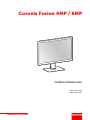 1
1
-
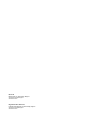 2
2
-
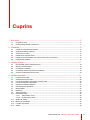 3
3
-
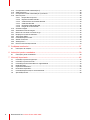 4
4
-
 5
5
-
 6
6
-
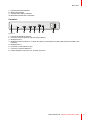 7
7
-
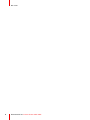 8
8
-
 9
9
-
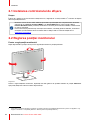 10
10
-
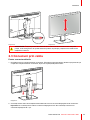 11
11
-
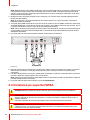 12
12
-
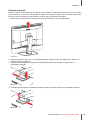 13
13
-
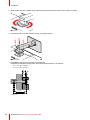 14
14
-
 15
15
-
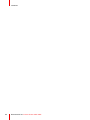 16
16
-
 17
17
-
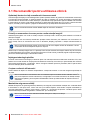 18
18
-
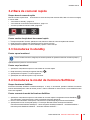 19
19
-
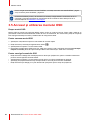 20
20
-
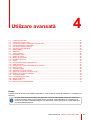 21
21
-
 22
22
-
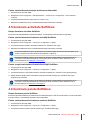 23
23
-
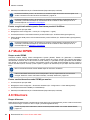 24
24
-
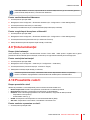 25
25
-
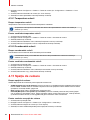 26
26
-
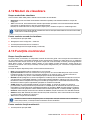 27
27
-
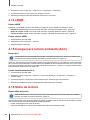 28
28
-
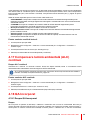 29
29
-
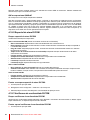 30
30
-
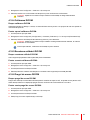 31
31
-
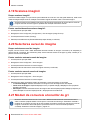 32
32
-
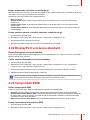 33
33
-
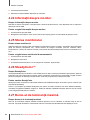 34
34
-
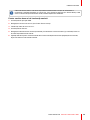 35
35
-
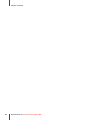 36
36
-
 37
37
-
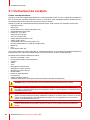 38
38
-
 39
39
-
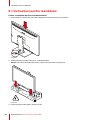 40
40
-
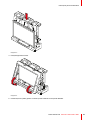 41
41
-
 42
42
-
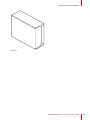 43
43
-
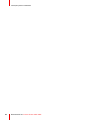 44
44
-
 45
45
-
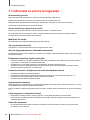 46
46
-
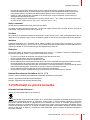 47
47
-
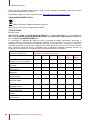 48
48
-
 49
49
-
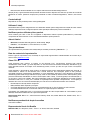 50
50
-
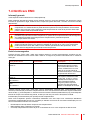 51
51
-
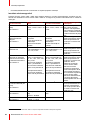 52
52
-
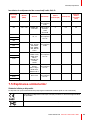 53
53
-
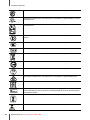 54
54
-
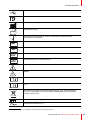 55
55
-
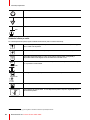 56
56
-
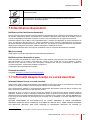 57
57
-
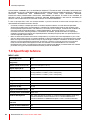 58
58
-
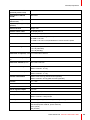 59
59
-
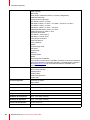 60
60
-
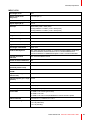 61
61
-
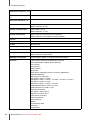 62
62
-
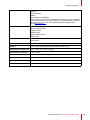 63
63
-
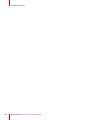 64
64
-
 65
65
-
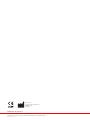 66
66
Barco Coronis Fusion 6MP (MDCC-6530) Manualul utilizatorului
- Tip
- Manualul utilizatorului
- Acest manual este potrivit și pentru
Lucrări conexe
-
Barco Coronis Fusion 4MP MDCC-4430 Manualul utilizatorului
-
Barco Nio Color 2MP LED (MDNC-2221) Manualul utilizatorului
-
Barco MDPC-8127 Manualul utilizatorului
-
Barco Nio 5MP LED (MDNG-5221) Manualul utilizatorului
-
Barco Nio Color 3MP (MDNC-3421) Manualul utilizatorului
-
Barco Nio Color 2MP (MDNC-2123 Option DE) Dental Manualul utilizatorului
-
Barco MXRT-7300 Manualul utilizatorului
-
Barco MXRT-7300 Manualul utilizatorului
-
Barco Nio Fusion 12MP MDNC-12130 Manualul utilizatorului
-
Barco QAWeb Enterprise Manualul utilizatorului